はじめに
今回はHuggingfaceでAIイラスト向けモデルを自分で探して入れる方法を紹介します。
HuggingfaceとはAI関係のコミュニティです。
AIイラスト以外にも様々なAIのモデルやデータセットが置いてあります。
モデルの探す
こちらよりアクセス。
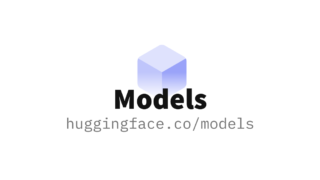
すると、Models → Tasks → Text-to-Imageが選択されたページが開かれます。
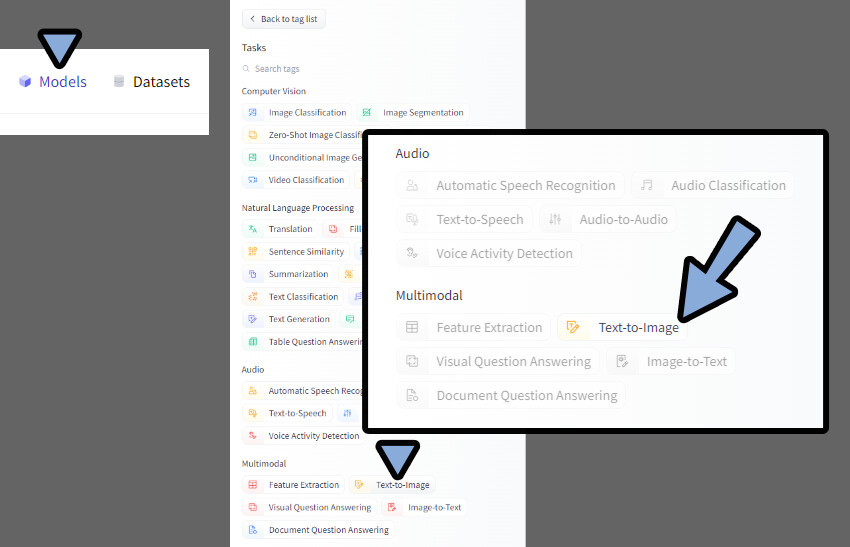
これで、AIイラスト関係モデルだけに表示を絞ってます。
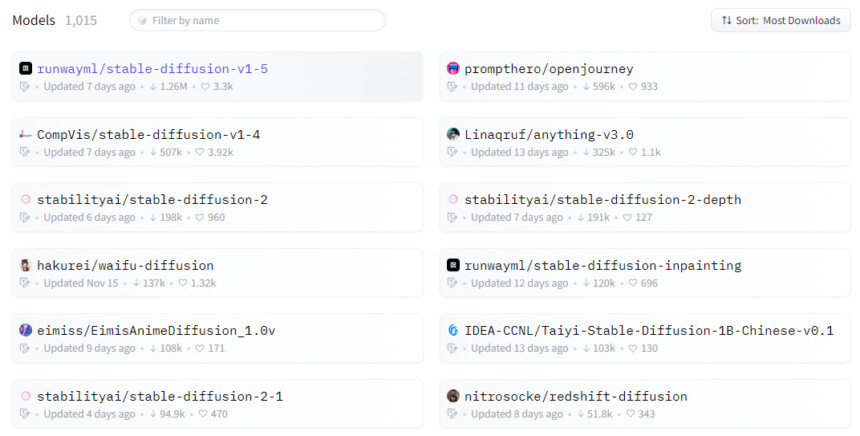
右上の所で表示順を変えれます。
・Most Downloads → ダウンロード数が多い順
・Recently Updated → アップデート日が速い順
・Most Likes → いいね数が多い順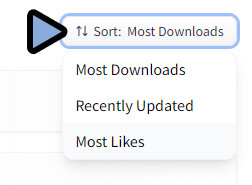
検索欄に名前を打ち込むと、モデル名を検索できます。
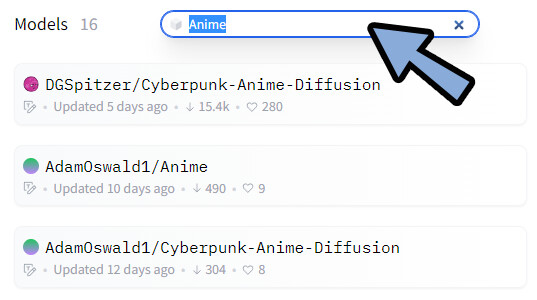
気になるモデルがあればクリック。
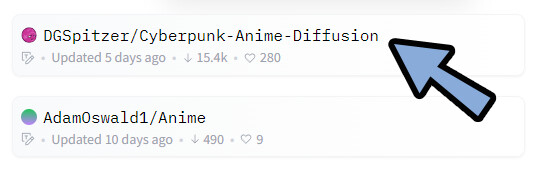
すると、サンプル絵や説明テキストが表示されます。
右側のHosted inference AIPの所に注目。
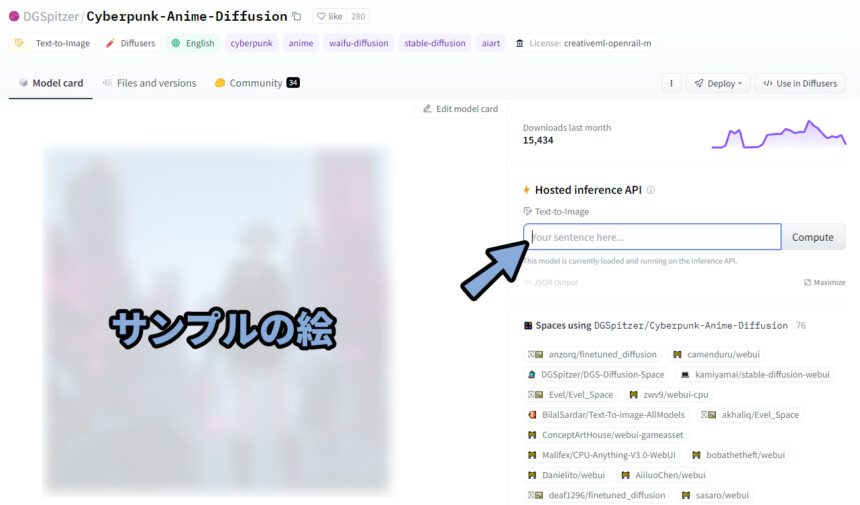
プロンプトを打ち込み → Computeをクリック。
すると、モデルの動作をプレビューできます。
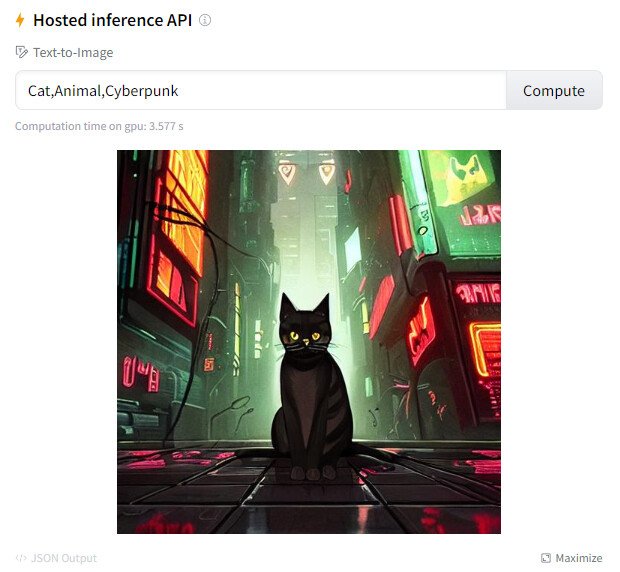
数回動かすと制限が入るので注意してください。
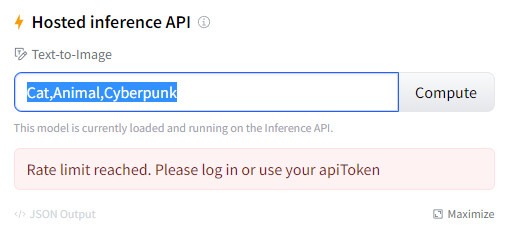
モデルのダウンロード
気に入ったモデルがあればFiles and versionsをクリック。
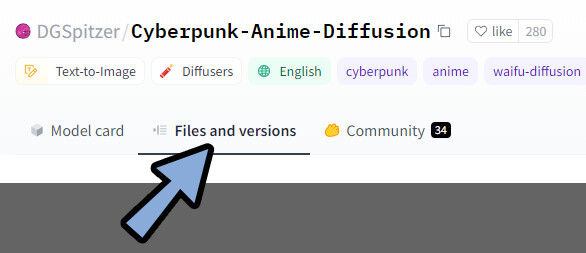
この中から.ckptなどのモデルデータを探してクリック。
※複数ある場合、容量が一番大きい物が当たりの可能性が高いです。
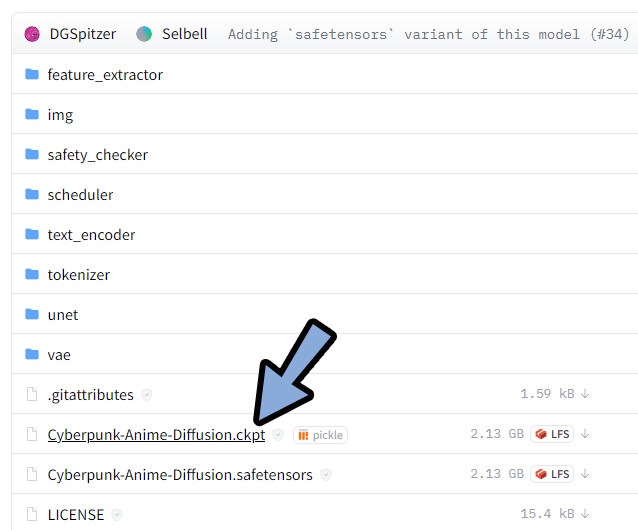
dawnloadをクリック。
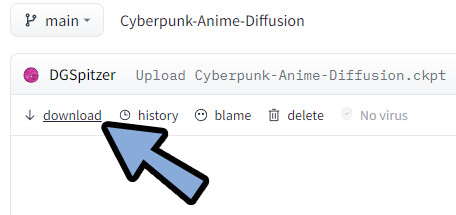
あとは、自分のStable Diffusionの環境に入れて動かします。
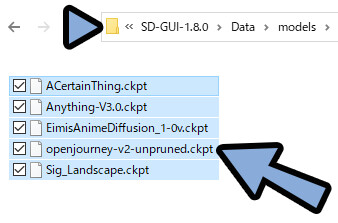
NMKDを使い場合はこちらで解説。
これでHuggingfaceでモデルを入れることができました。
まとめ
今回はHuggingfaceでモデルを探して入れる方法を紹介しました。
・HuggingfaceとはAI関係のコミュニティ
・様々なAIのモデルやデータセットが配布されてる
・Models → TasksでText-to-Imageを設定するとAIイラストのモデルに絞れる
・あとは気に入ったモデルがあればFiles and versionsから.ckptをダウンロード
また、他にもAIイラストについて解説してます。
ぜひ、こちらもご覧ください。
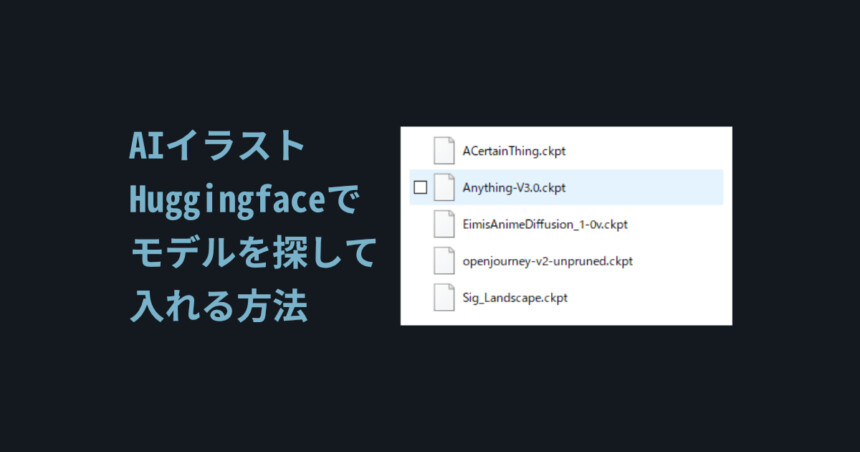
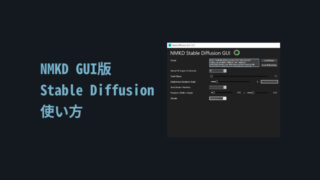




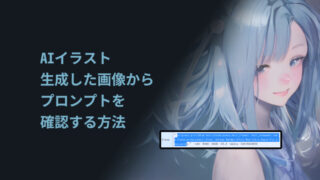
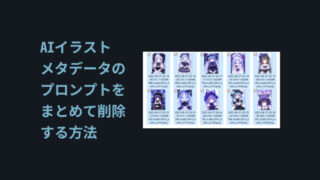
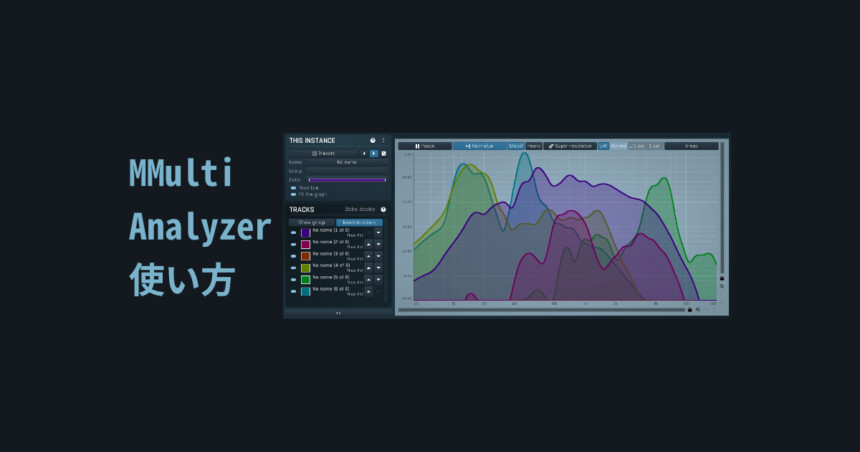

コメント